Адаптер Wi-Fi не отображается: 9 способов это исправить
 Когда ваш адаптер Wi-Fi перестает работать на Windows 10, выйти в Интернет внезапно кажется невозможным. Возможно, он исчез из Диспетчера устройств, возможно, он выдает ошибку, или ваш ПК просто больше не может подключиться к чему-либо.
Когда ваш адаптер Wi-Fi перестает работать на Windows 10, выйти в Интернет внезапно кажется невозможным. Возможно, он исчез из Диспетчера устройств, возможно, он выдает ошибку, или ваш ПК просто больше не может подключиться к чему-либо.
В любом случае, это одна из тех раздражающих проблем, которые, кажется, возникают на ровном месте, но не беспокойтесь. В этом руководстве я покажу вам, как точно исправить сломанный или отсутствующий адаптер Wi-Fi и восстановить ваше соединение, шаг за шагом.
Как исправить отсутствие адаптера Wi-Fi в Windows
ЗАМЕТКА Если адаптер Wi-Fi не работает, вам придется временно найти внешний адаптер Wi-Fi или подключиться к проводной сети.
1. Используйте средство устранения неполадок интернет-соединений
Когда вы сталкиваетесь с проблемами с адаптером Wi-Fi на своем ПК, надежным вариантом является средство устранения неполадок Интернет-соединений, чтобы выявить и устранить источник проблемы.
-
Нажмите клавишу Windows + I, чтобы открыть Настройки, затем перейдите в Обновления и безопасность.
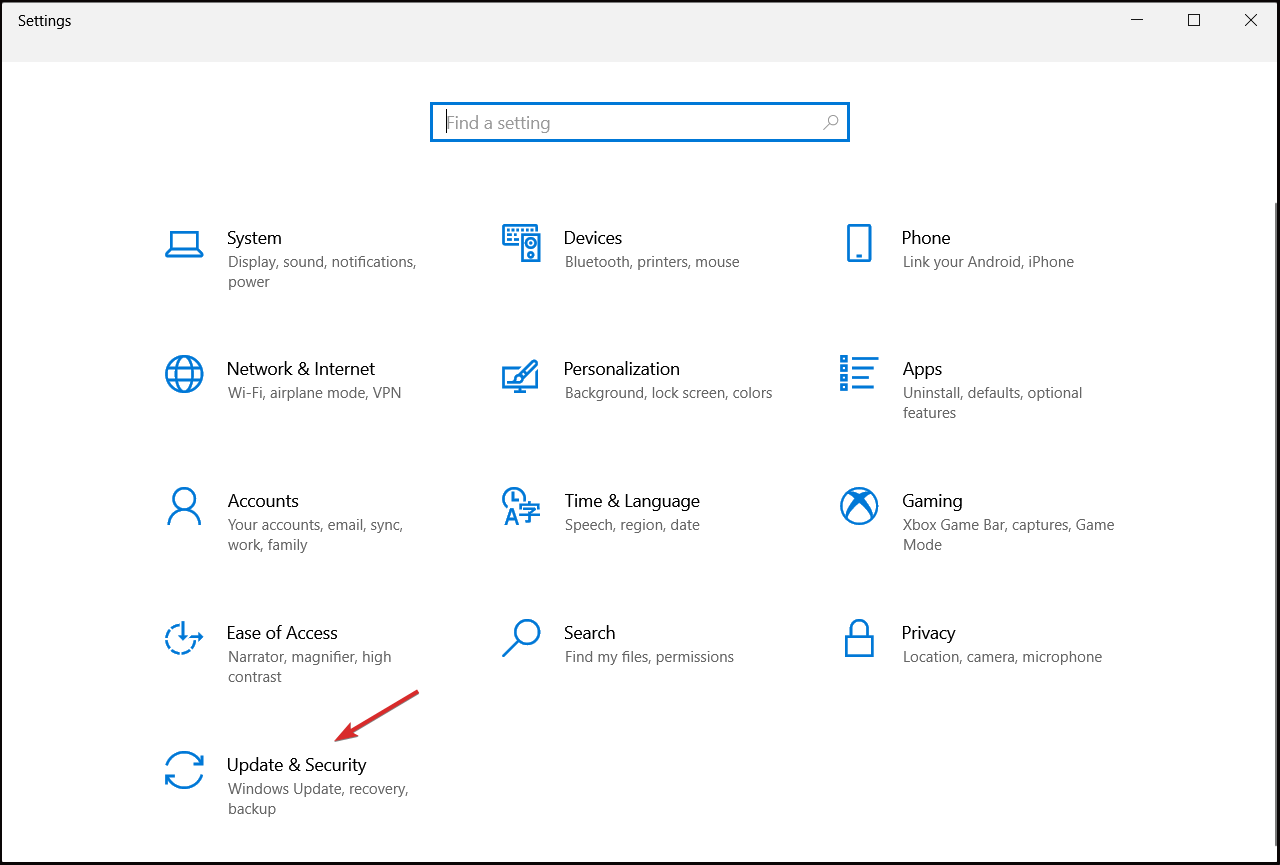
-
Выберите Устранение неполадок в левой панели и нажмите Дополнительные средства устранения неполадок.
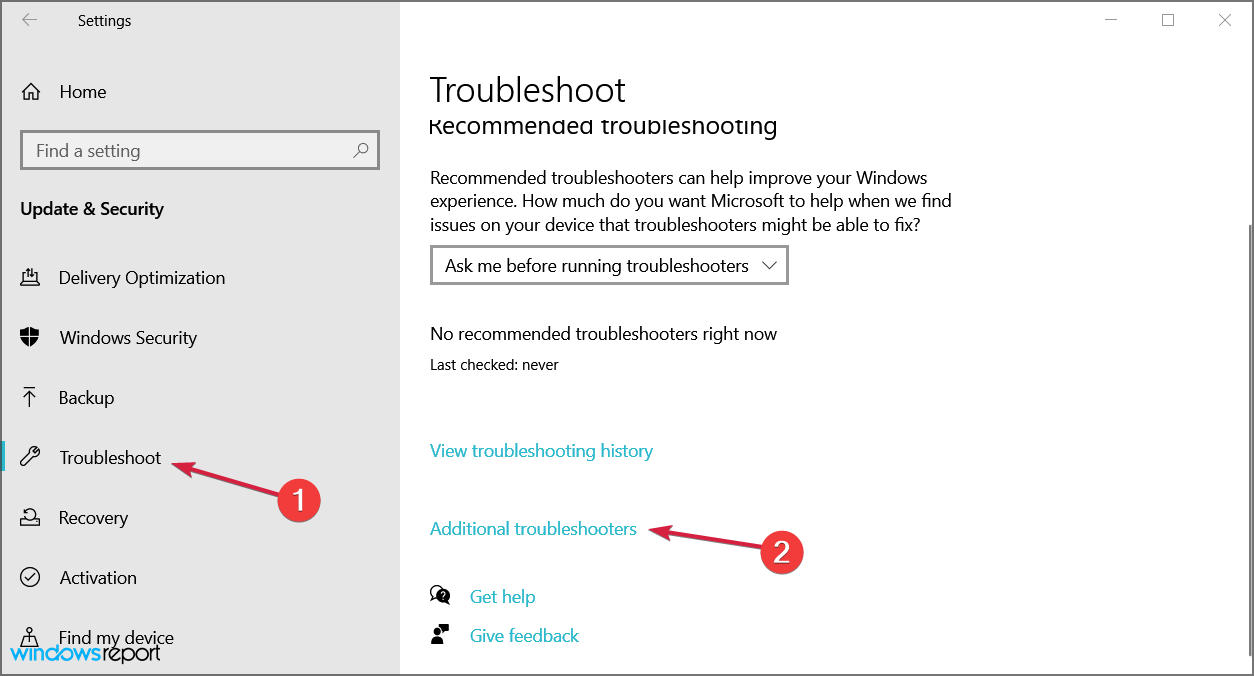
-
Выберите Интернет-соединения и нажмите кнопку Запустить средство устранения неполадок.
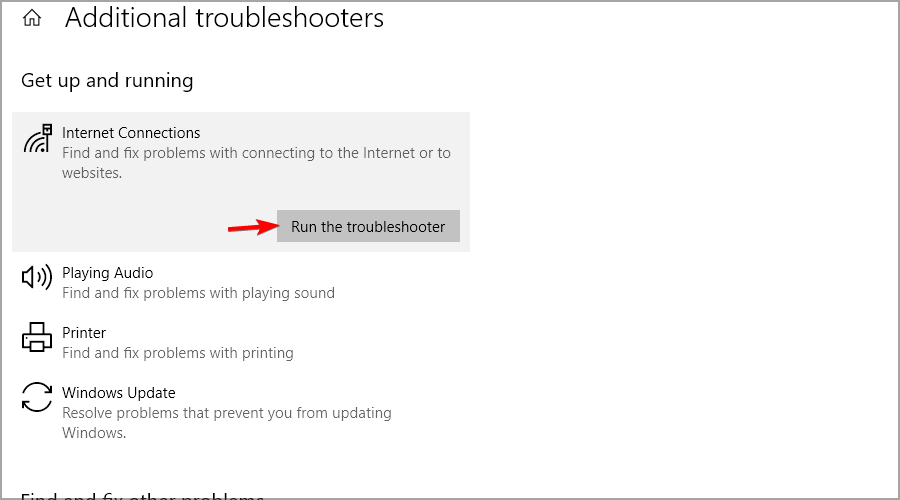
- Следуйте дальнейшим инструкциям на экране и дождитесь завершения процесса.
- Перезагрузите компьютер.
Проблемный адаптер Wi-Fi также может вызывать ошибку Suspect ARP Probe Failed. Ознакомьтесь с выделенным руководством для получения дополнительной информации.
2. Обновите драйверы сети (необходим интернет)
- Щелкните правой кнопкой мыши кнопку Пуск и выберите Диспетчер устройств.
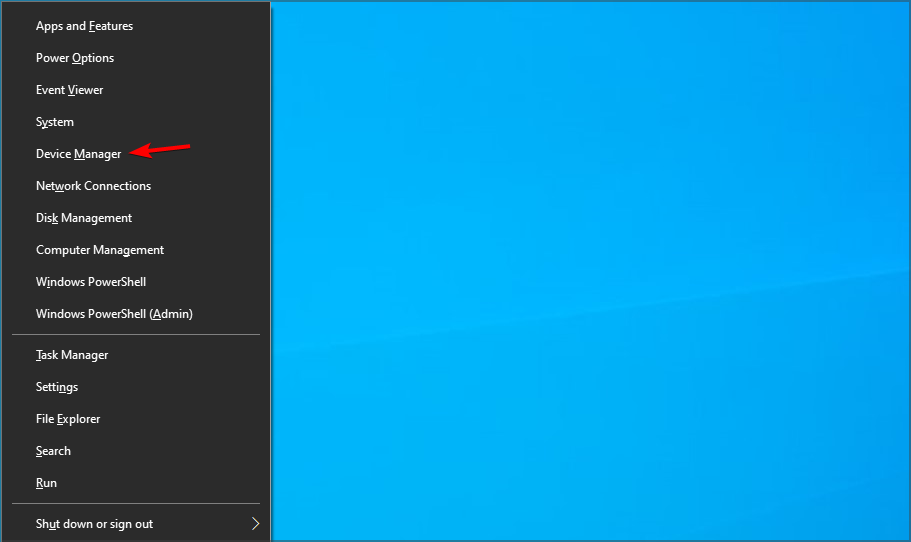
-
Нажмите на раздел Адаптеры сети, найдите адаптер Wi-Fi, щелкните правой кнопкой мыши и выберите Обновить драйвер.
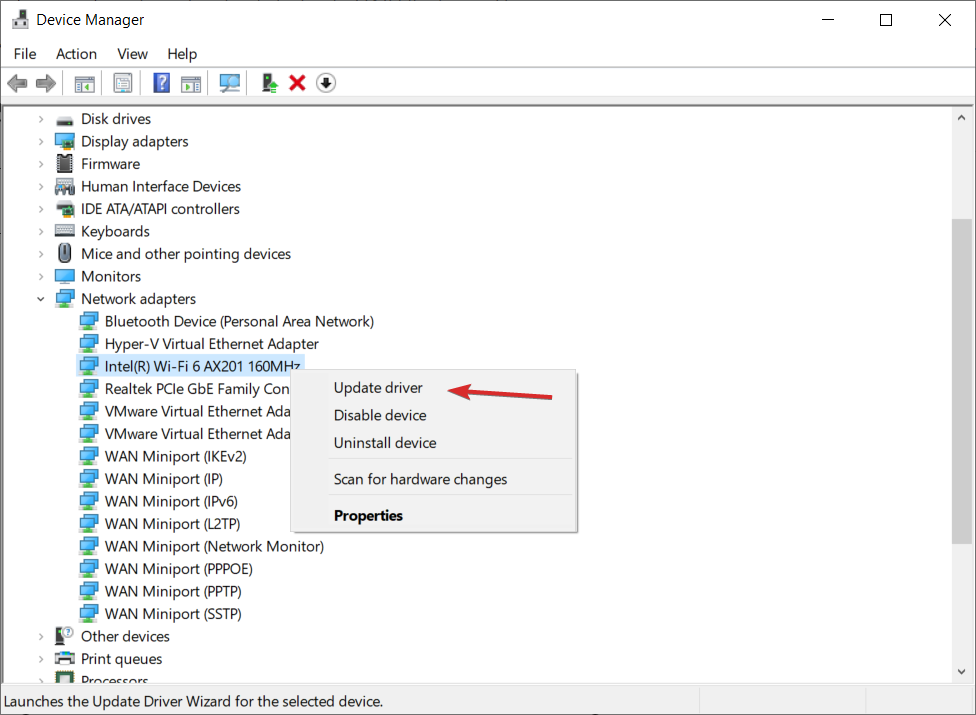
- Теперь выберите Автоматический поиск драйверов.
- Если система найдет новый драйвер, он будет установлен, и вас попросят перезагрузить компьютер.
Обновление драйвера сработает только если у вас есть подключение Ethernet кроме вашего Wi-Fi. Если оно недоступно, загрузите необходимые драйверы на другом компьютере или устройстве и запустите установку на затронутом ПК.
3. Сбросьте сетевые адаптеры
ЗАМЕТКА Сброс сетевого адаптера может быть очень эффективным, но помните, что эта процедура удалит сохраненные пароли Wi-Fi и подключения Bluetooth. Поэтому запишите пароли заранее.
- Щелкните правой кнопкой мыши кнопку Пуск и выберите Windows PowerShell (Администратор).
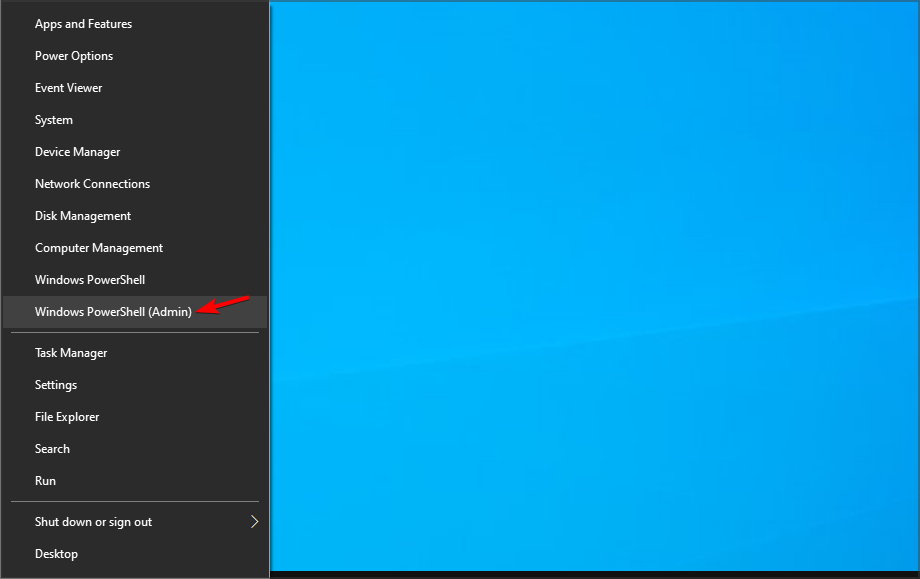
- Введите или вставьте следующие строки в Windows PowerShell и нажмите Enter после каждой из них:
netsh winsock resetnetsh int ip resetipconfig /releaseipconfig /renew
После завершения перезагрузите компьютер и проверьте, работает ли еще адаптер Wi-Fi. Читать далее по этой теме
- Microsoft заменяет JScript на JScript9Legacy для повышения безопасности в Windows 11
- Windows 11 Build 27898 добавляет маленькие значки панели задач, быстрое восстановление, более умное совместное использование
- Ошибка Windows 11 Build 27898 возвращает классический звук запуска Vista
4. Выполните правку реестра с помощью командной строки
- Введите Командная строка в строке поиска и нажмите Запуск от имени администратора.
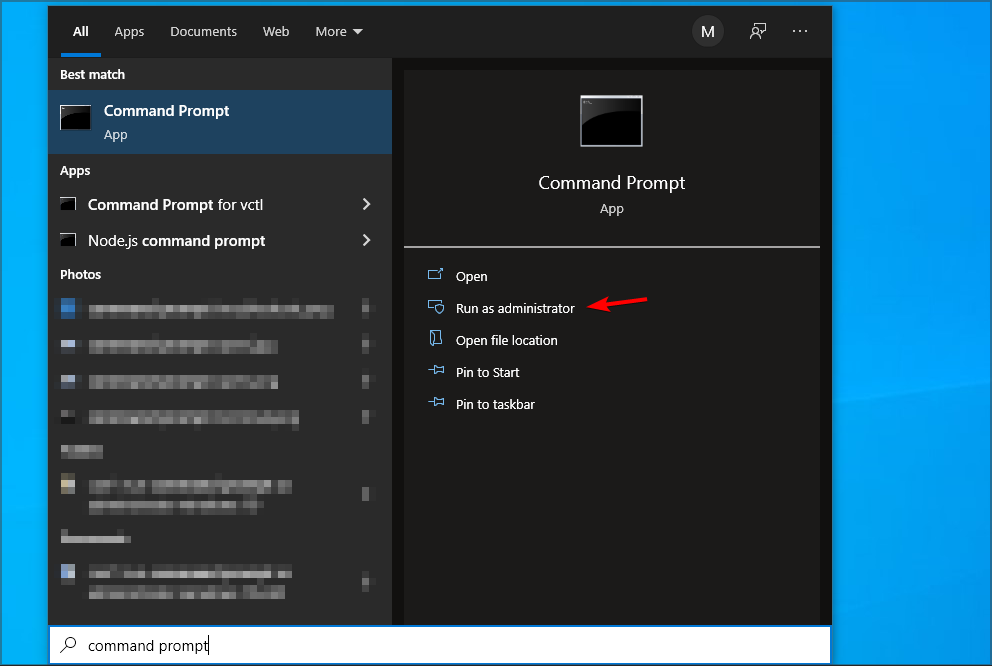
-
Вставьте следующую строку и нажмите Enter:
netcfg –s n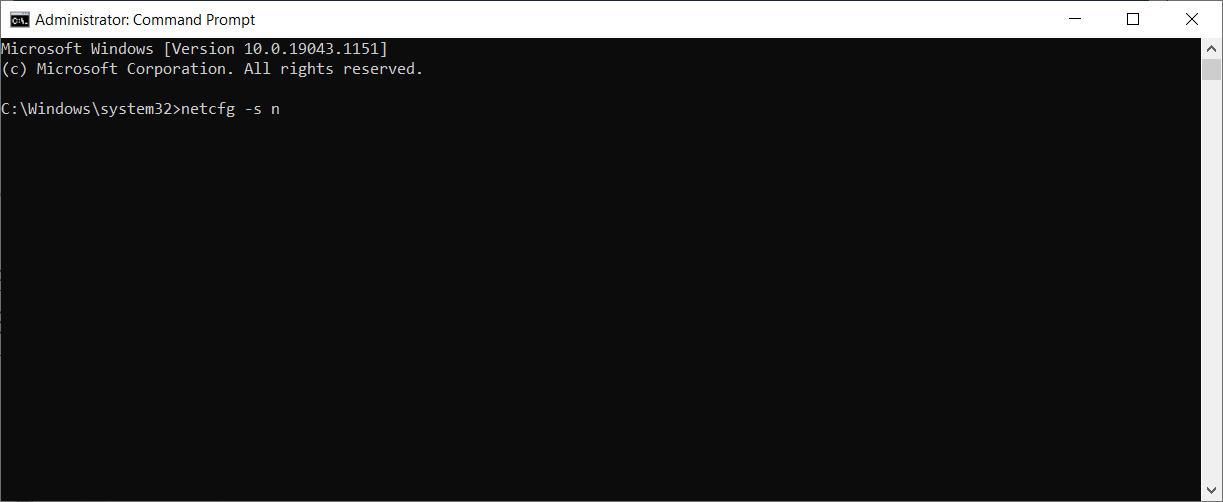
- Эта команда покажет список сетевых протоколов, драйверов и служб. Сначала проверьте, есть ли DNI_DNE в списке; если он есть, у вас есть проблема.
- Если DNI_DNE указан, введите следующие команды и нажмите Enter:
reg delete HKCR\CLSID{988248f3-a1ad-49bf-9170-676cbbc36ba3} /fnetcfg -v -u dni_dne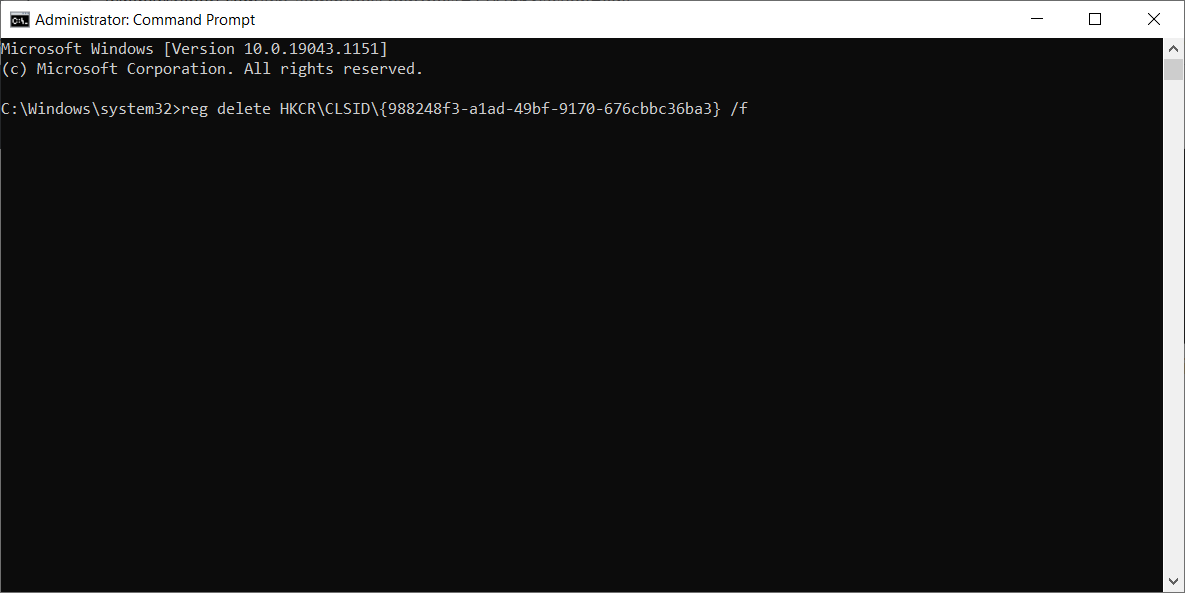
Это должно решить проблему, но если вы получите ошибку 0x80004002 после ввода команды, это значение нужно удалить несколько иначе.
Вот что делать, если вы получили этот код ошибки:
- Сначала перейдите в Поиск, введите regedit, и откройте Редактор реестра.
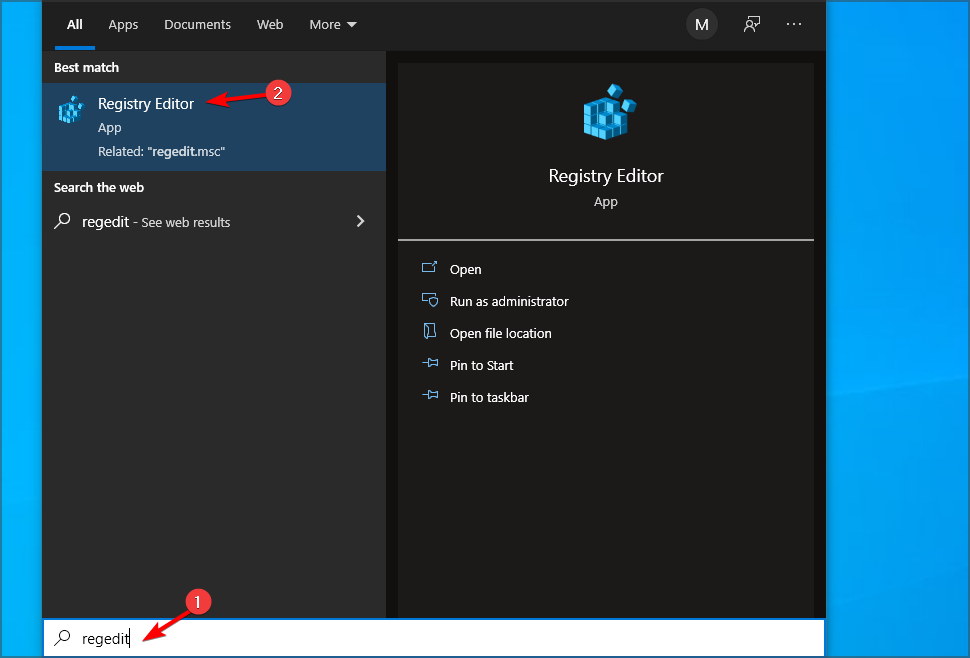
-
Перейдите по следующему пути:
Компьютер\HKEY_CLASSES_ROOT\CLSID\{988248f3-a1ad-49bf-9170-676cbbc36ba3}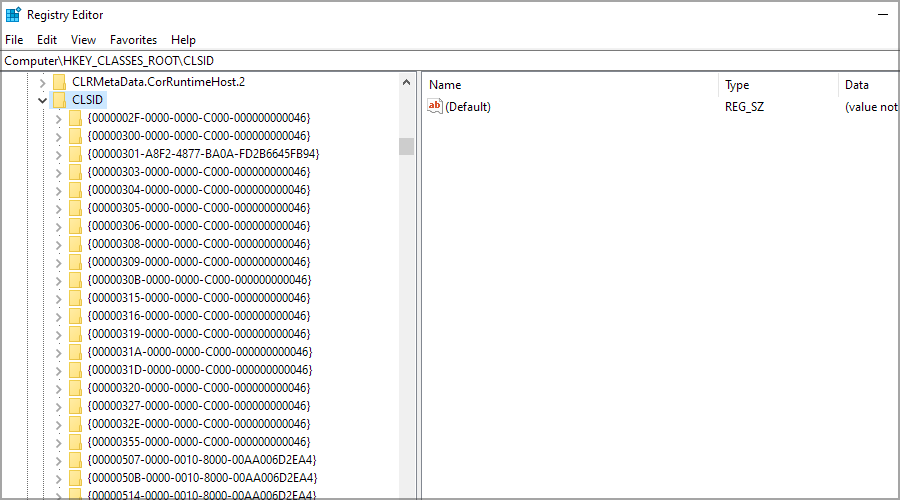
- Удалите DNI_DNE, если он всё еще существует.
5. Измените настройки адаптера
- Нажмите кнопку Пуск, введите панель управления, и затем нажмите на соответствующий результат поиска.
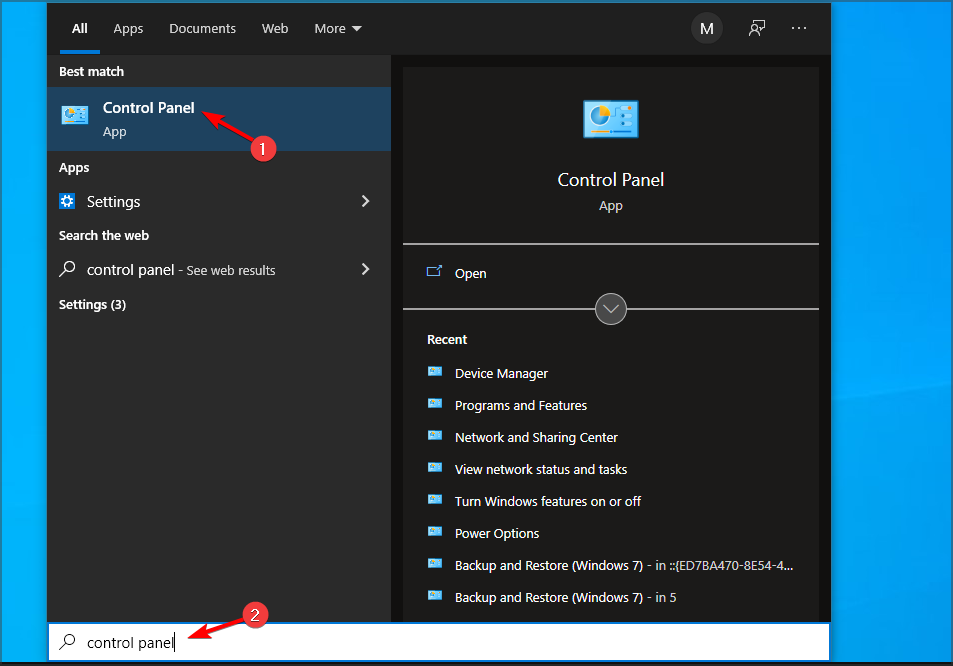
-
Перейдите в верхний правый угол и измените опцию Просмотр по на Крупные значки.
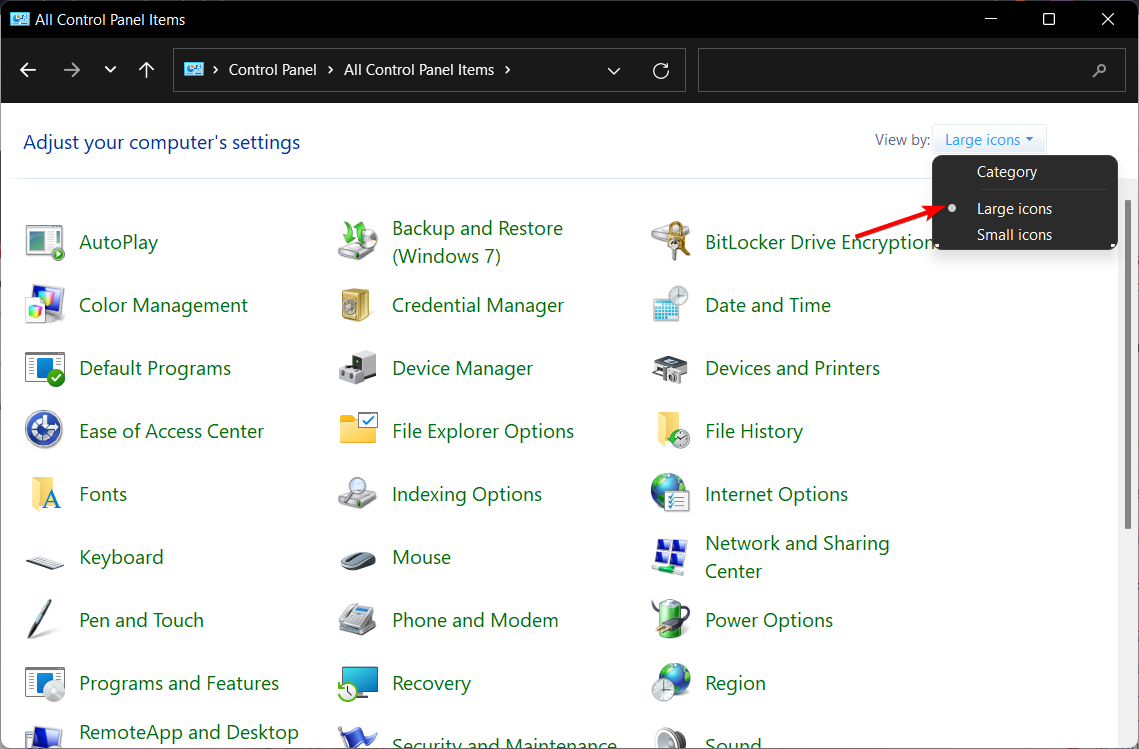
-
Выберите Центр сети и совместного использования.
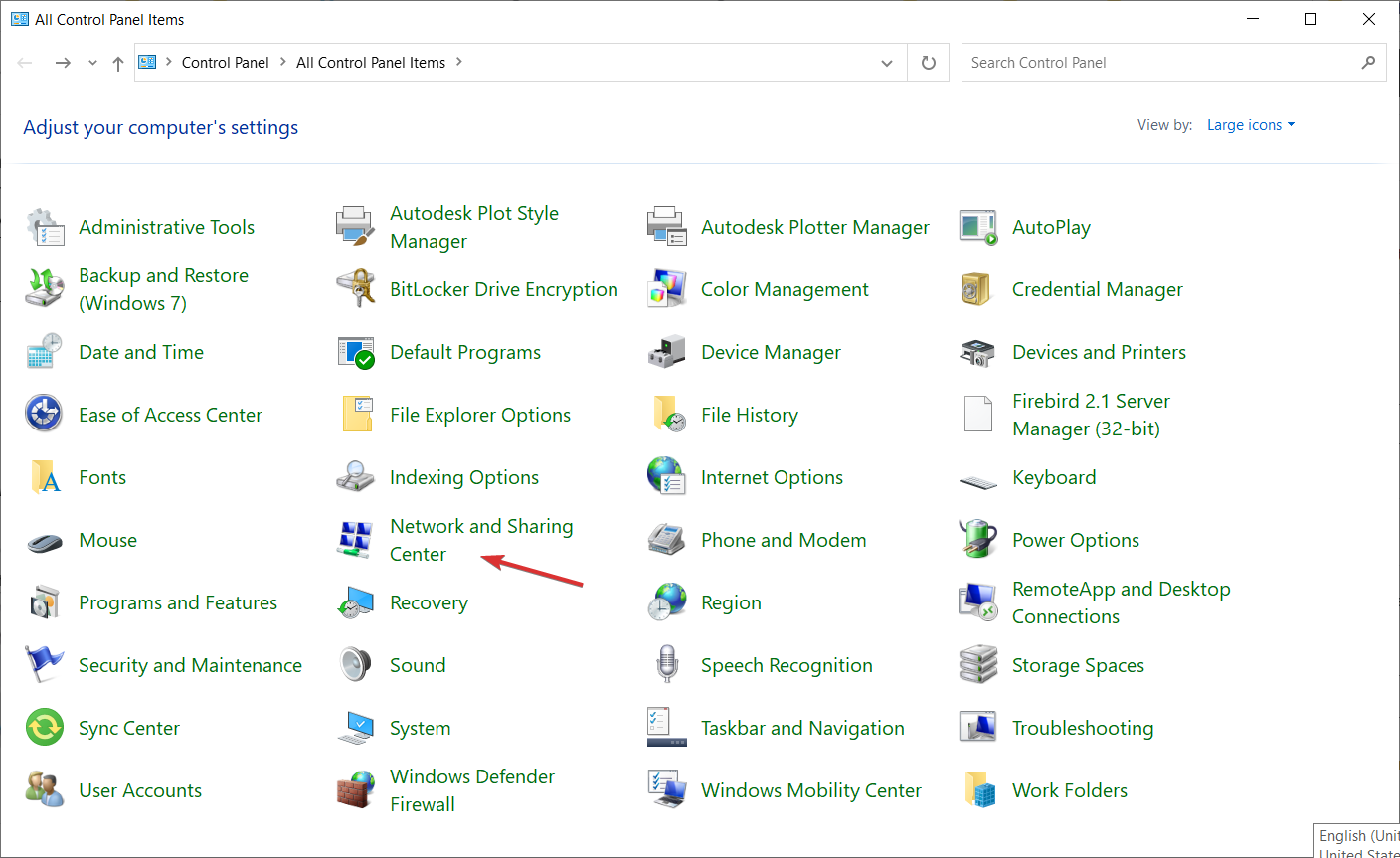
-
Нажмите на Изменить настройки адаптера.
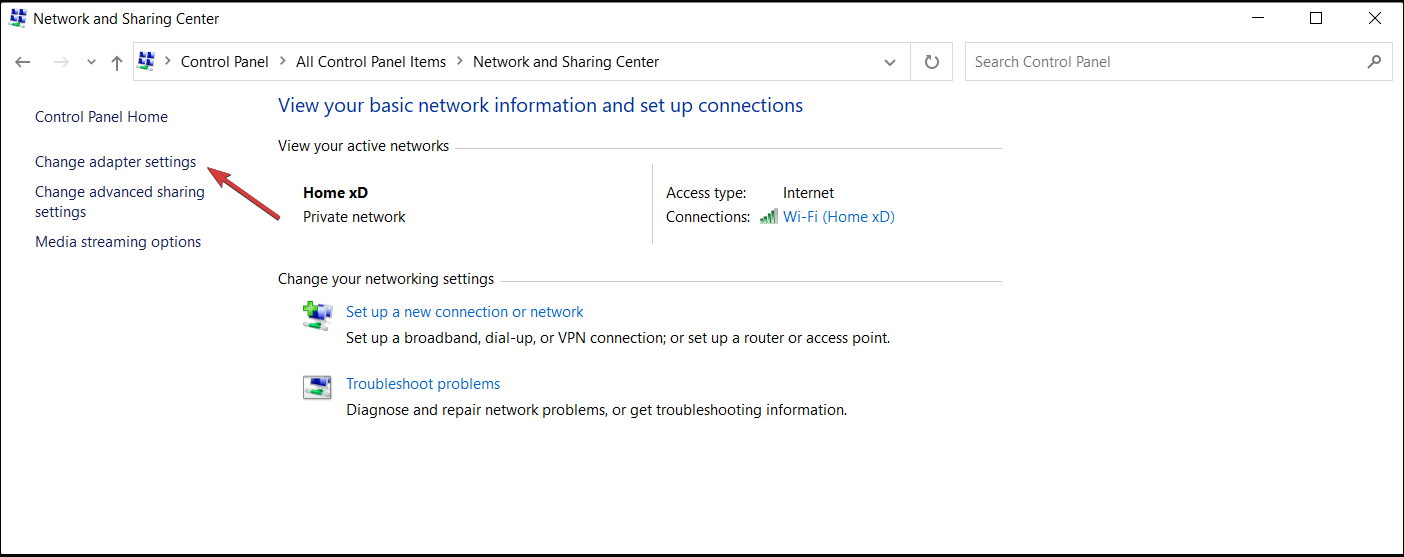
-
Щелкните правой кнопкой мыши на беспроводном адаптере и выберите Свойства.
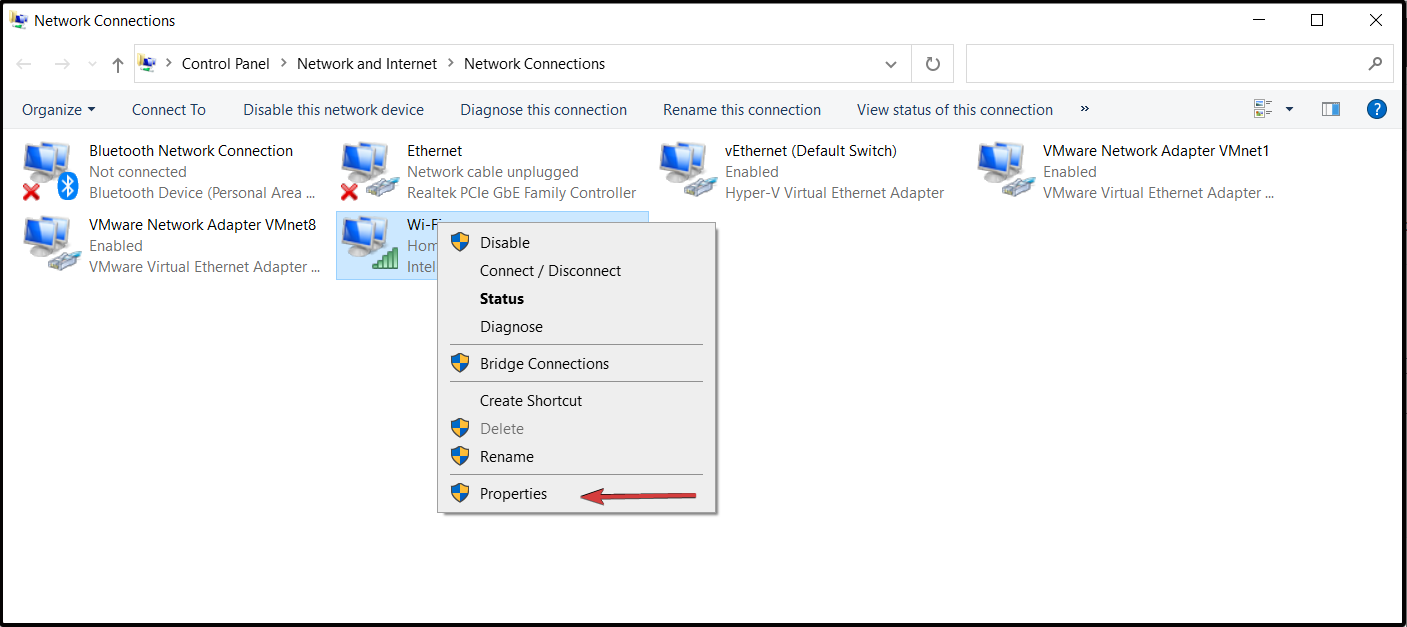
- Найдите Протокол Интернета версии 6 (TCP/IPv6) и снимите галочку, чтобы отключить его.
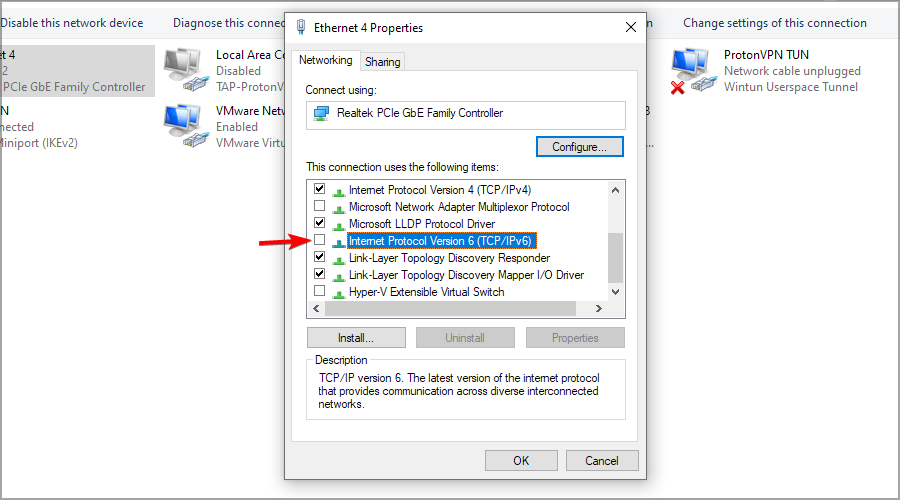
- Нажмите OK и перезагрузите компьютер, чтобы применить внесенные изменения.
6. Переустановите сетевой адаптер
- Щелкните правой кнопкой мыши кнопку Пуск и выберите Диспетчер устройств из списка.
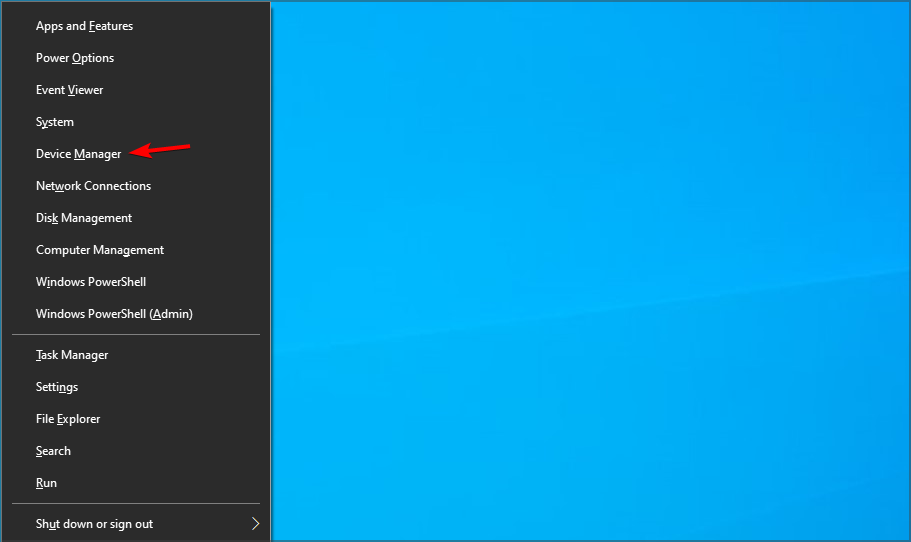
- Нажмите на раздел Адаптеры сети, чтобы его раскрыть.
- Щелкните правой кнопкой мыши на вашем сетевом адаптере и выберите Удалить устройство.
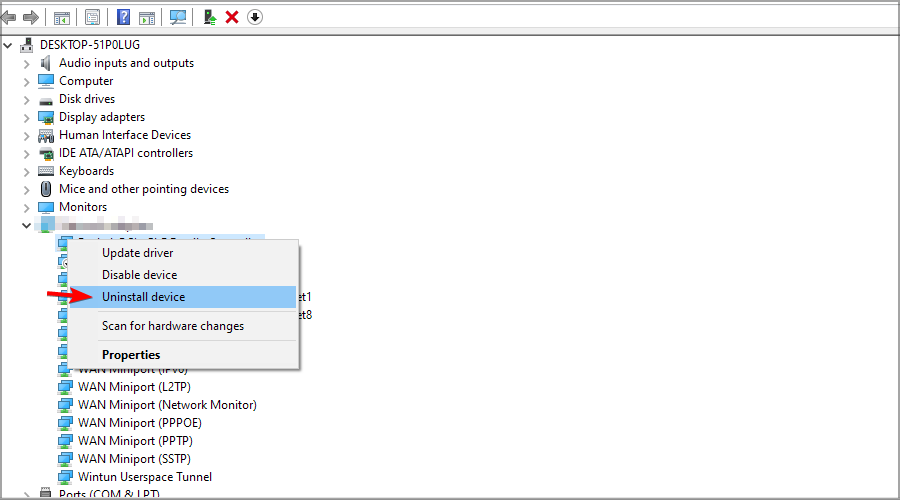
- Следуйте дальнейшим инструкциям на экране.
- Перезагрузите компьютер, и Windows автоматически установит лучшие доступные драйверы для устройства.
7. Сбросьте маршрутизатор
ЗАМЕТКА После сброса маршрутизатора вам нужно будет перенастроить его. Поэтому перед сбросом запишите имеющуюся конфигурацию.
- Найдите кнопку Сброса на задней стороне устройства.
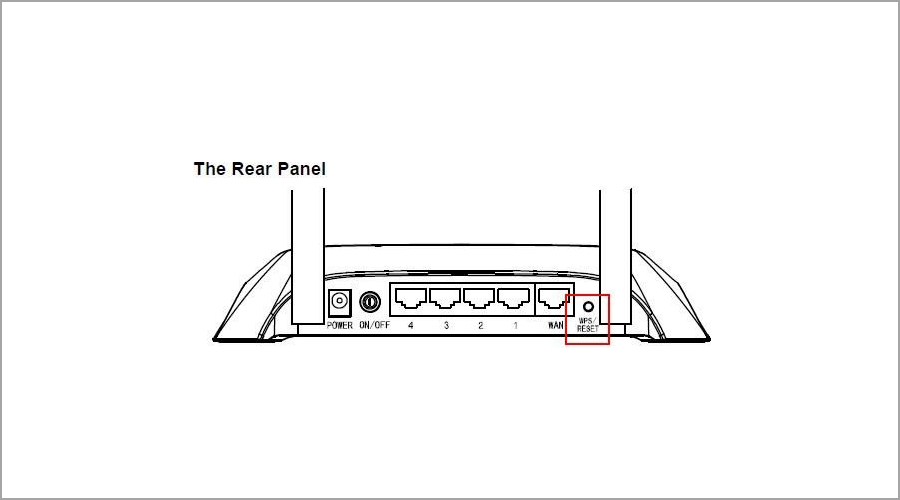
- Нажмите и удерживайте ее более 10 секунд, пока индикатор SYS не начнет быстро мигать, затем отпустите кнопку.
Сброс маршрутизатора может творить чудеса, как бы это ни звучало банально. Хотя шаги для сброса маршрутизатора различаются у каждого производителя, у каждого маршрутизатора обычно есть кнопка сброса. Поэтому найдите инструкции для вашего производителя и завершите процесс.
8. Обновите прошивку маршрутизатора
ЗАМЕТКА Обновления маршрутизатора могут быть опасными, если не выполнены правильно, поэтому всегда проверяйте руководство пользователя на наличие подробных инструкций.
- Используйте Ethernet-кабель, чтобы подключить маршрутизатор к ПК.
- Посетите веб-сайт производителя вашего маршрутизатора.
- Найдите вашу модель в списке.
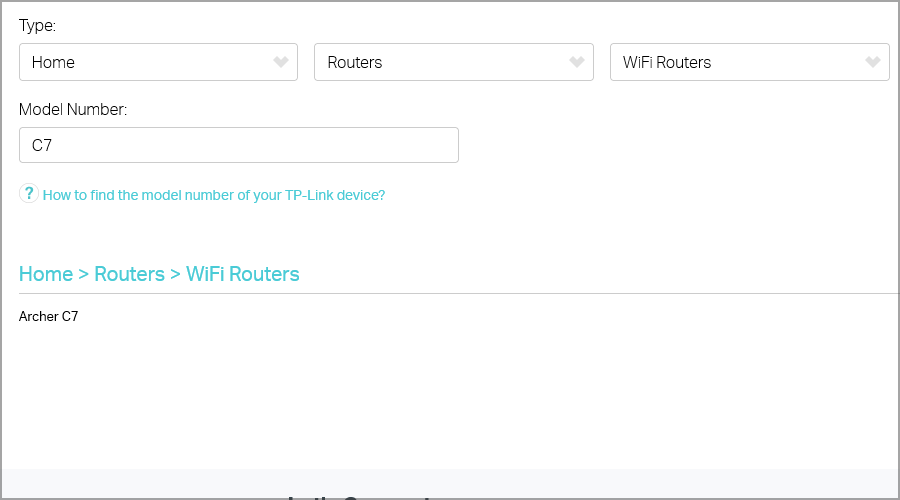
- Скачайте последнюю версию прошивки для вашей модели.
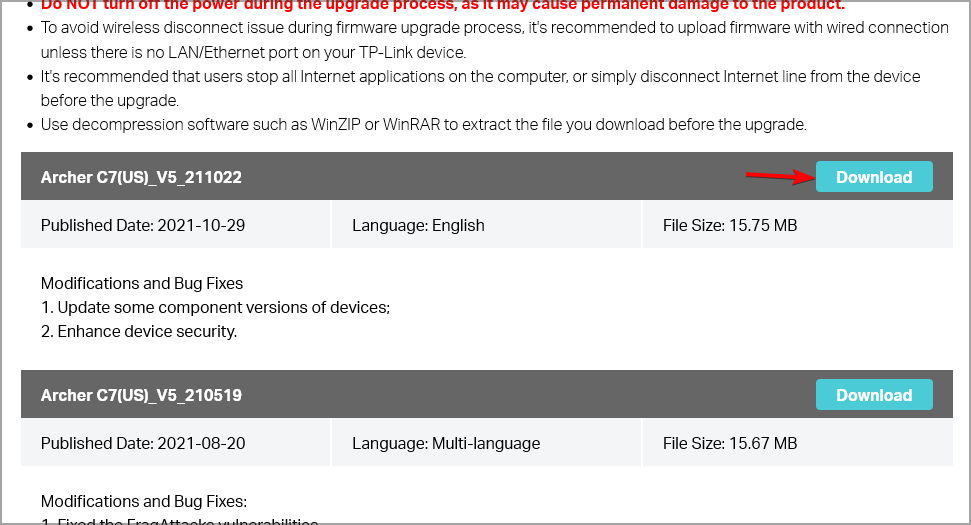
- Откройте веб-браузер и введите IP-адрес или ссылку маршрутизатора (например, IP-адрес нашего маршрутизатора 192.168.0.1, но у вас он может быть другим).
- Теперь введите имя пользователя и пароль, предоставленные производителем (доступные в руководстве или на нижней части устройства), или те, которые вы установили.
- Перейдите в раздел Прошивка и найдите кнопку Выбрать файл или Обзор, чтобы загрузить прошивку, которую вы скачали.
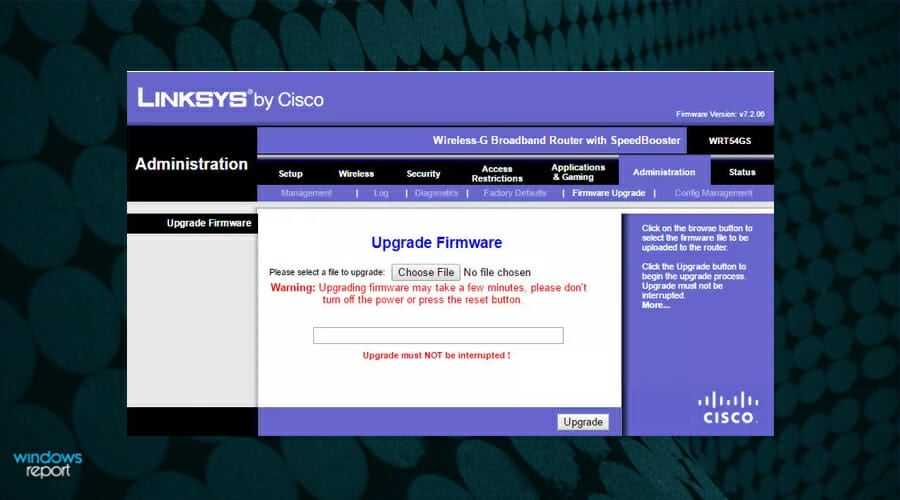
- Дождитесь завершения процесса и ни в коем случае не прерывайте его.
Для получения дополнительной информации мы рекомендуем вам ознакомиться с нашим руководством о том, как обновить прошивку маршрутизатора, чтобы избежать этой и других подобных ошибок, таких как код ошибки 10.
9. Переключитесь на режим максимальной производительности
- Нажмите клавишу Windows + S и введите план питания. Теперь нажмите Выбрать план питания.
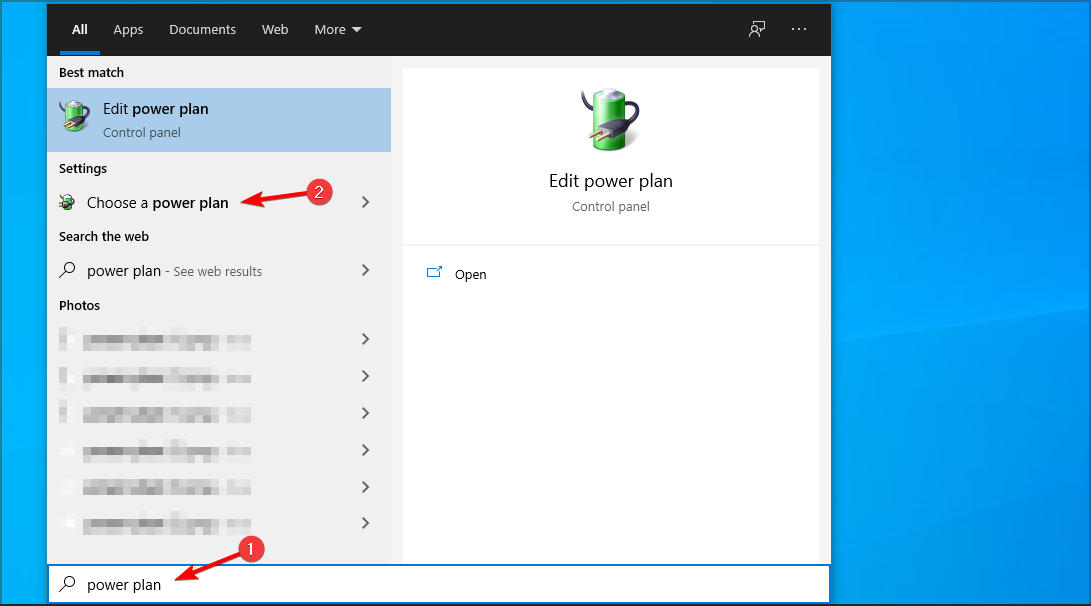
-
Как только откроется окно Параметры питания, найдите свой текущий план и нажмите Изменить параметры плана.
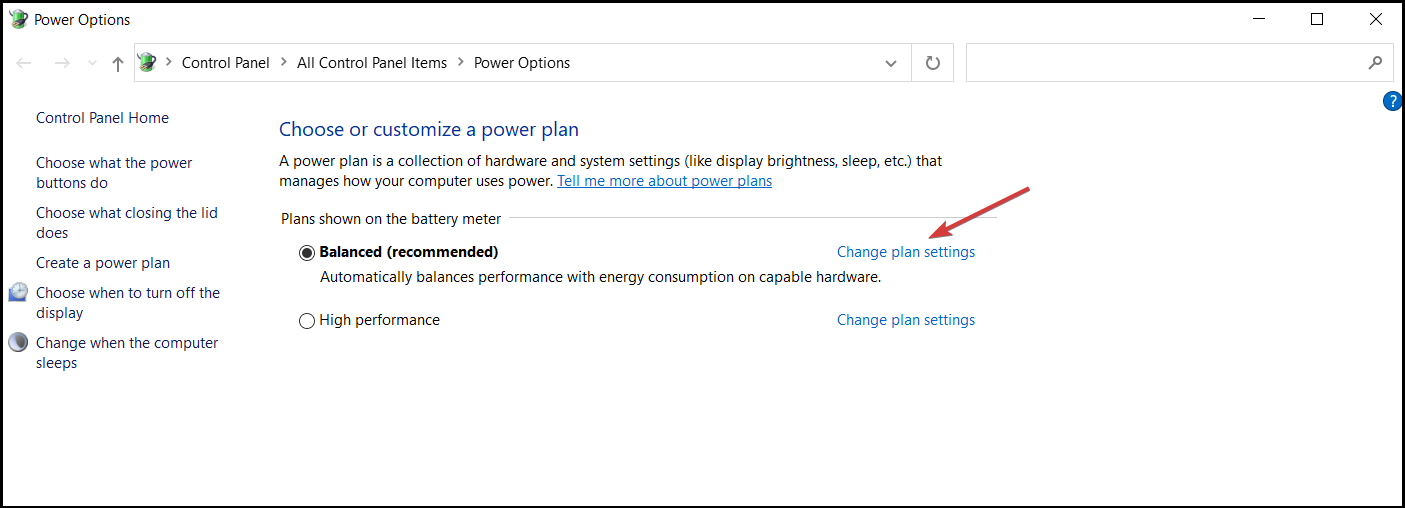
-
Перейдите в Изменить дополнительные параметры питания.
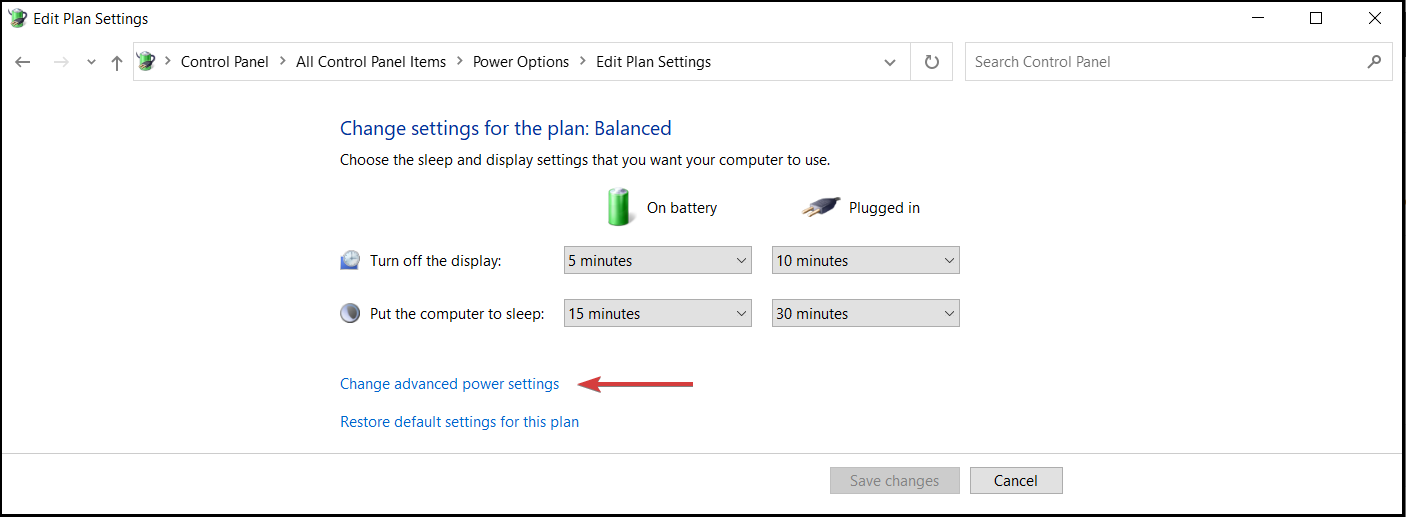
- Раскройте Настройки адаптера беспроводной связи, и установите Режим энергосбережения на Максимальная производительность.
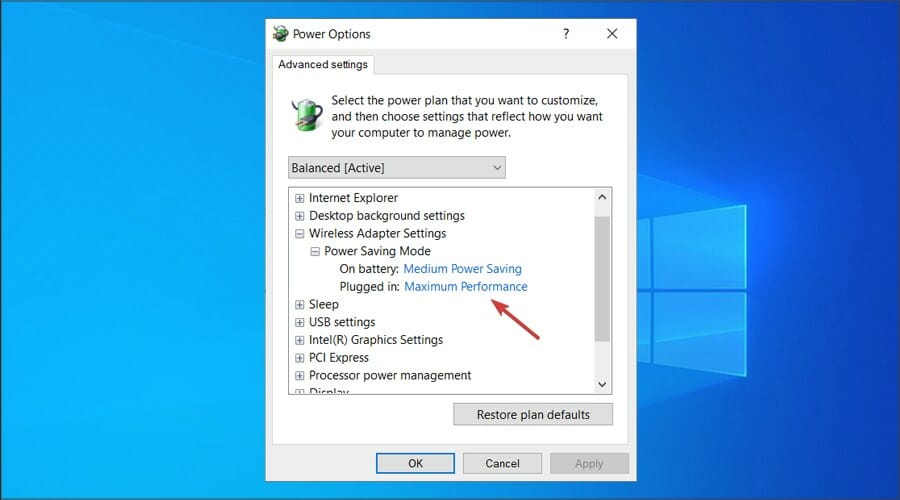
- Нажмите Применить и OK, чтобы сохранить изменения.
Просто имейте в виду, что режим Максимальная производительность будет создавать дополнительную нагрузку на ваше устройство, поэтому аккумулятор вашего ноутбука может разрядиться быстрее. Но, скорее всего, это решит проблему с адаптером Wi-Fi.
Что делать, если адаптер Wi-Fi не работает в Windows 11?
- Нажмите клавишу Windows + X и выберите Диспетчер устройств из списка.
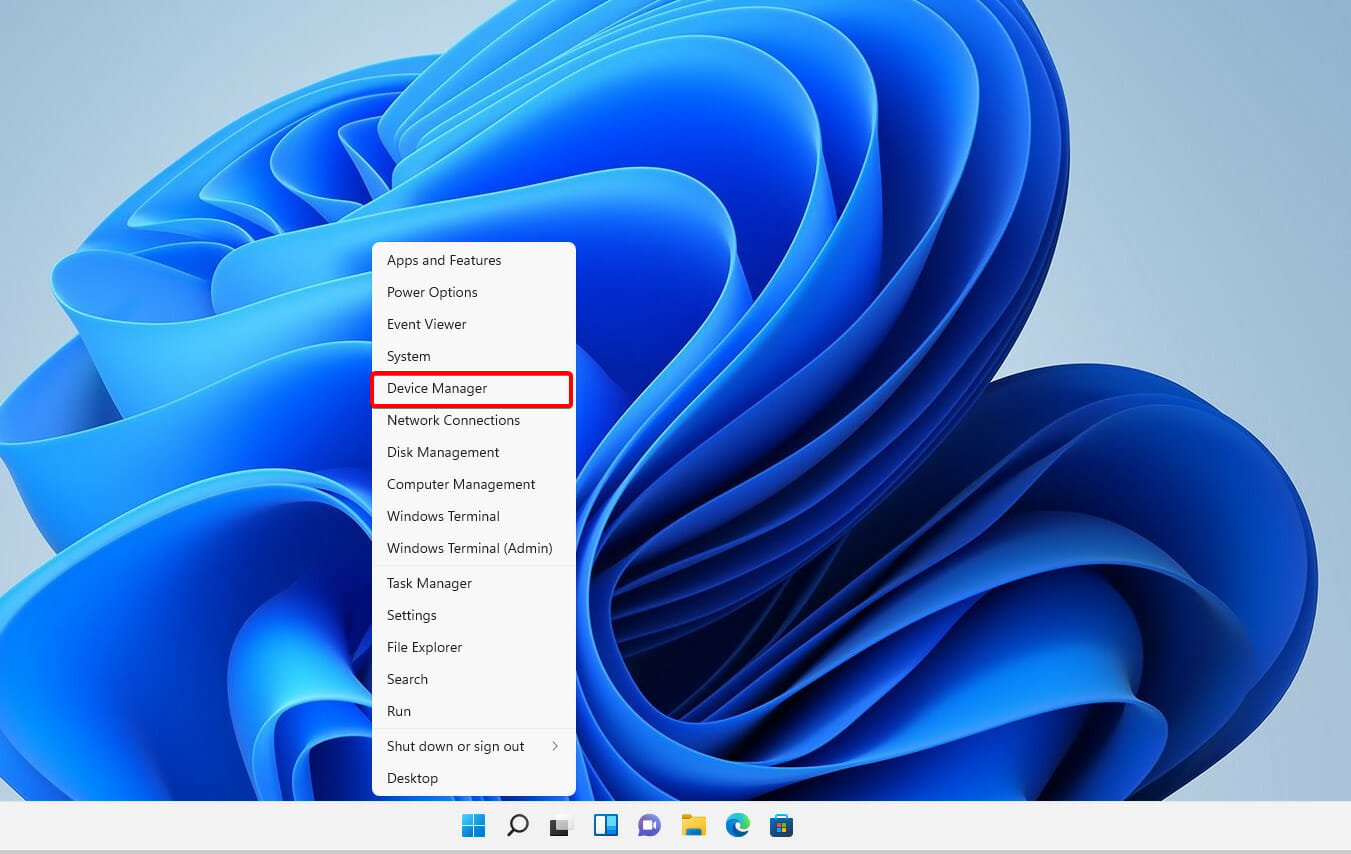
- Найдите свой беспроводной адаптер в списке и дважды щелкните его, чтобы открыть его Свойства.
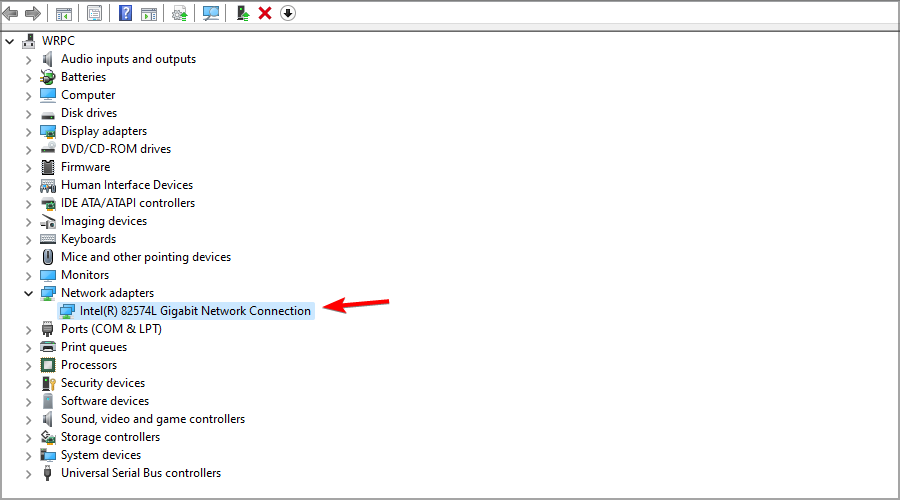
- Перейдите на вкладку Управление энергопотреблением и отключите опцию Разрешить компьютеру отключать это устройство для экономии энергии.
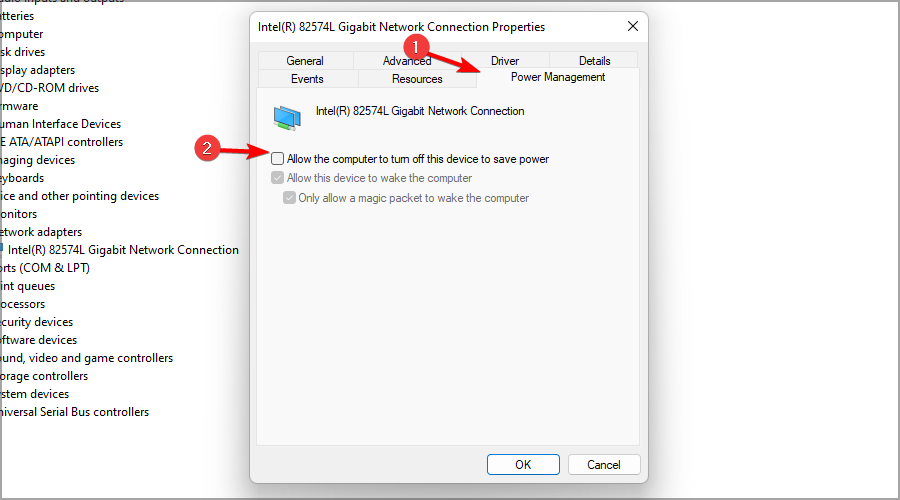
- Нажмите OK, чтобы сохранить изменения.
Каковы другие распространенные проблемы с адаптером Wi-Fi?
Вот некоторые аналогичные проблемы, о которых сообщали наши пользователи, которые также можно решить с помощью представленных ниже исправлений:
- Адаптер Wi-Fi в Windows 10 отсутствует, не отображается, не работает – Если ваш компьютер не распознает адаптер, вы не увидите его в Диспетчере устройств.
- Мой Wi-Fi на Windows 10 часто отключается – Если ваше соединение нестабильно, одно из решений ниже также это исправит.
- В Windows 10 нет опции Wi-Fi в настройках – Точно так же, как и на панели задач, опция Wi-Fi также может исчезнуть со страницы настроек.
- Windows 10 Wi-Fi подключен, но нет Интернета – Это худший случай, когда все кажется правильным, а вы просто не можете подключиться к Интернету. Но не беспокойтесь, вы можете решить это, применив представленные ниже решения.
- Адаптер Wi-Fi Realtek не работает – Неспособность вашего адаптера Wi-Fi функционировать может быть вызвана тем, что его драйвер был недавно удален.
- Адаптер Wi-Fi перестал работать – На определенных ноутбуках Wi-Fi может быть включен и выключен с помощью специализированной аппаратной кнопки или сочетания клавиш на клавиатуре.
- Доступные адаптеры Wi-Fi Cisco AnyConnect отсутствуют – В разделе NAM клиента Anyconnect появляется сообщение Нет сетевых адаптеров.
- Нет доступных адаптеров Wi-Fi в Windows 11 – Запустите средство устранения неполадок сетевого адаптера на вашем ПК с Windows, если вы не можете найти адаптер Wi-Fi на этом устройстве.
- Адаптер Wi-Fi не отображается в Диспетчере устройств – Если беспроводной адаптер все еще не отображается в Диспетчере устройств, вы можете использовать точку восстановления системы, чтобы вернуться к предыдущему состоянию, когда беспроводное устройство работало нормально.
Как избежать проблем с подключением Wi-Fi?
1. Выберите менее загруженный канал
- Откройте страницу конфигурации вашего маршрутизатора.
- Перейдите в раздел Беспроводная связь.
- Выберите свою сеть и выберите для неё другой канал.
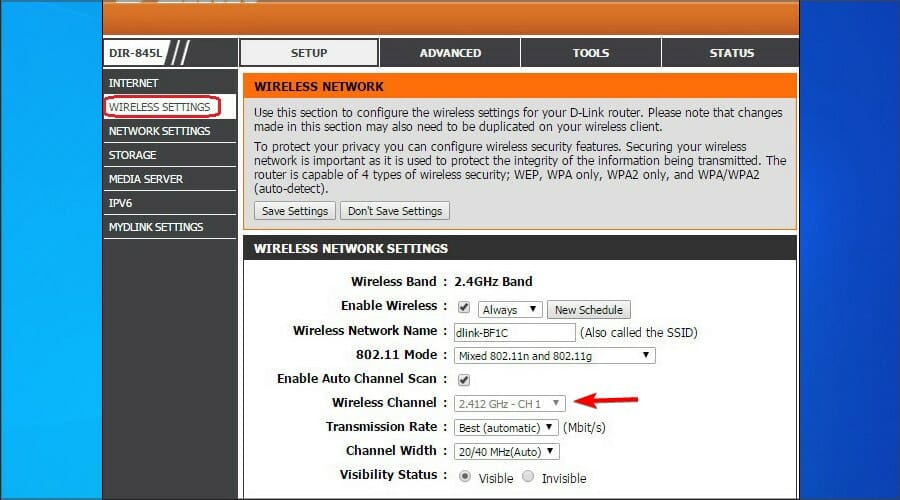
2. Переключайтесь между 2.4 ГГц и 5 ГГц
Если у вас есть двухдиапазонный маршрутизатор, переключение между двумя частотами может быть хорошей идеей.
Вы можете обычно найти настройки частоты в меню Беспроводных настроек на вашем маршрутизаторе, так же как и на изображении выше.
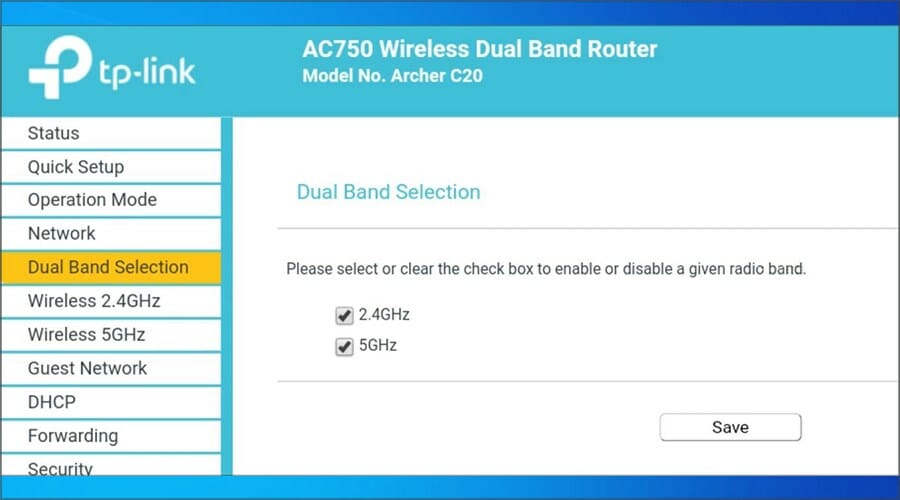 Как уже упоминалось ранее, они могут отличаться на вашем устройстве. Поэтому не стесняйтесь заглядывать в руководство вашего устройства.
Как уже упоминалось ранее, они могут отличаться на вашем устройстве. Поэтому не стесняйтесь заглядывать в руководство вашего устройства.
3. Удалите ненужные устройства
Вы можете забыть, что предоставили пароль маршрутизатора своим друзьям, особенно соседям, которые могут все еще подключаться к вашей сети Wi-Fi.
Чтобы удалить их из вашей сети, зайдите в настройки вашего маршрутизатора, найдите подключенные устройства и удалите те, которые вы не узнаете.
4. Обновите свое устройство (замените беспроводной адаптер)
Беспроводной адаптер обычно встроен в вашу материнскую плату, но это не значит, что вы не можете использовать внешний.
Если вы пришли к выводу, что ваш адаптер работает неправильно, вы можете использовать новый адаптер Wi-Fi, который лучше всего подходит для ваших нужд.
5. Получите подходящий маршрутизатор для ваших нужд
Когда речь идет о вашей домашней сети, убедитесь, что маршрутизатор может обеспечить покрытие сигнала везде, где вы находитесь в доме.
Если связь иногда пропадает, это либо проблема самого маршрутизатора, либо сила сигнала к вашему устройству.
Вы даже можете выбрать один из лучших маршрутизаторов с внутренней антенной, но помните, что нужно находиться в пределах диапазона вашего устройства.
6. Держите драйверы обновленными
Как вы прочитали в нашем руководстве, драйверы могут вызывать множество проблем, когда дело касается адаптеров Wi-Fi, поэтому рекомендуется регулярно обновлять драйверы сети.
7. Выберите правильную точку доступа Wi-Fi
Хотя это может звучать забавно, иногда мы можем подключиться к другой сети по ошибке, к более медленной или более загруженной.
Вот почему, когда вы сталкиваетесь с проблемой подключения к Интернету, сначала нужно убедиться, что у вас есть правильная ссылка от поставщика услуг и что ваш маршрутизатор или точка доступа работают правильно.
После этого проверьте, могут ли другие устройства подключиться к сети Wi-Fi; если могут, вы можете заключить, что с вашим устройством может быть проблема.
Следует ли мне использовать беспроводную сеть 5 ГГц или 2.4 ГГц?
Сети 5 ГГц предлагают невероятную скорость и меньшую задержку, поэтому, если вы хотите быстрое соединение с низкой задержкой, это лучший вариант.
Тем не менее, 2.4 ГГц предлагает лучшее покрытие и его сигнал лучше проникает через препятствия, такие как стены. Также помните, что многие устройства не полностью совместимы с сетями 5 ГГц.
В качестве основного правила устраняйте наиболее распространенные возможные проблемы и постепенно переходите к более сложным.
Как только вам удастся всё исправить, узнайте, как повысить производительность компьютера под управлением Windows для улучшения опыта.
Многие также сообщали, что Ethernet работает, но Wi-Fi – нет, поэтому вам может понадобиться ознакомиться с нашим отдельным руководством по этой теме для получения дополнительных решений.
У нас также есть руководство, объясняющее, что делать, если не найдены сети Wi-Fi, а также руководство по проблеме с драйвером адаптера Wi-Fi, поэтому не пропустите их.
Многие также сообщали об ошибке Сетевой кабель неправильно подключен или может быть поврежден, но мы охватили эту проблему в другом руководстве.
Вам также может интересно ознакомиться с этим руководством по ошибке Необходимы действия Wi-Fi в Windows 10, особенно если ваше соединение кажется активным, но на самом деле ничего не загружает.
Если у вас есть комментарии, вопросы или предложения, дайте нам знать в комментариях ниже.













